نسخ أسماء المرفقات بسهولة في بريد إلكتروني في Outlook إلى الحافظة
أدوات Kutools لـ Outlook
افتراضيًا، لا توجد ميزة في Outlook لتساعد على نسخ أسماء المرفقات في البريد الإلكتروني مباشرة. إذا كنت تريد سرد أو نسخ جميع أسماء المرفقات في بريد إلكتروني في Outlook، قد تكون طريقة VBA قادرة على مساعدتك، وإلا، ستحتاج إلى كتابة الأسماء يدويًا. هنا نوصي بشدة باستخدام أداة نسخ الأسماء من أدوات Kutools لـ Outlook. باستخدام هذه الميزة، يمكنك نسخ أسماء المرفقات المحددة أو الكلية في بريد إلكتروني إلى الحافظة بنقرة واحدة فقط. بعد ذلك، ما عليك سوى الضغط على مفاتيح Ctrl + V للصقها في أي مكان آخر حسب الحاجة.
نسخ أسماء المرفقات المحددة أو الكلية في بريد إلكتروني
يرجى اتباع الخطوات التالية لنسخ أسماء المرفقات المحددة أو الكلية في بريد إلكتروني في Outlook.
نسخ جميع أسماء المرفقات في بريد إلكتروني
1. حدد بريدًا إلكترونيًا يحتوي على مرفقات التي تريد نسخ جميع أسماء الملفات منها.
2. انقر فوق أدوات Kutools Plus > أدوات المرفقات > نسخ الأسماء.

3. ثم ستظهر نافذة حوار أدوات Kutools لـ Outlook، يرجى النقر فوق زر موافق.
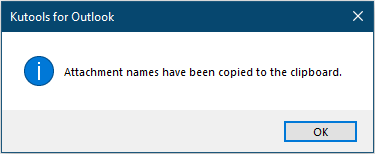
الآن تم نسخ جميع أسماء المرفقات في البريد الإلكتروني المحدد إلى الحافظة. يمكنك لصقها في أي مكان آخر حسب الحاجة.
نسخ أسماء المرفقات المحددة في بريد إلكتروني
بالإضافة إلى نسخ جميع أسماء المرفقات في بريد إلكتروني، تتيح لك هذه الميزة نسخ أسماء المرفقات المحددة فقط في بريد إلكتروني أيضًا. يرجى اتباع الخطوات التالية.
1. حدد بريدًا إلكترونيًا يحتوي على مرفقات التي تريد نسخ بعض أسماء الملفات المحددة منها.
2. في جزء القراءة، حدد مرفقًا أو عدة مرفقات (مع الضغط باستمرار على مفتاح Ctrl) الذي تريد نسخ الأسماء منه، انقر بزر الماوس الأيمن واختر نسخ الأسماء (Kutools) من قائمة النقر بزر الماوس الأيمن.

أو يمكنك النقر فوق أدوات Kutools > نسخ الأسماء أسفل علامة التبويب أدوات المرفقات لنسخ أسماء المرفقات المحددة.

ملاحظة: يمكنك أيضًا نسخ أسماء المرفقات أثناء إنشاء بريد إلكتروني.
- 1. في نافذة الرسالة، انقر فوق أدوات Kutools > نسخ الأسماء لنسخ جميع أسماء المرفقات الملحقة.
- 2. يمكنك نسخ اسم مرفق أو عدة مرفقات عن طريق تحديد المرفق (المرفقات) ثم النقر Kutools > نسخ الأسماء.

عرض توضيحي: نسخ أسماء المرفقات بسهولة في بريد إلكتروني في Outlook
استكشف تبويب Kutools / Kutools Plus في هذا الفيديو – مليء بالميزات القوية، بما في ذلك أدوات الذكاء الاصطناعي المجانية! جرّب جميع الميزات مجانًا لمدة 30 يومًا دون أي قيود.
أفضل أدوات تعزيز الإنتاجية في المكتب
خبر عاجل: Kutools لـ Outlook يطلق إصدارًا مجانيًا!
جرب الإصدار الجديد كليًا من Kutools لـ Outlook مع أكثر من100 ميزة مذهلة! انقر لتنزيل الآن!
📧 أتمتة البريد الإلكتروني: الرد التلقائي (متوفر لـ POP وIMAP) / جدولة إرسال البريد الإلكتروني / نسخة تلقائية/مخفية بناءً على القاعدة عند إرسال البريد / التحويل التلقائي (قاعدة متقدمة) / إضافة التحية تلقائيًا / تقسيم تلقائي لرسائل البريد الإلكتروني متعددة المستلمين إلى رسائل فردية ...
📨 إدارة البريد الإلكتروني: استدعاء البريد الإلكتروني / حظر رسائل التصيد بناءً على الموضوعات أو أخرى / حذف البريد الإلكتروني المكرر / البحث المتقدم / تنظيم المجلدات ...
📁 إعدادات المرفقات الاحترافية: حفظ دفعة / فصل دفعة / ضغط دفعة / حفظ تلقائي / تفصيل تلقائي / ضغط تلقائي ...
🌟 جمالية الواجهة: 😊 المزيد من الرموز التعبيرية الجميلة والرائعة / تذكيرك عند وصول رسائل البريد الهامة / تصغير Outlook بدلًا من الإغلاق ...
👍 ميزات بنقرة واحدة: الرد على الجميع مع المرفقات / البريد الإلكتروني المضاد للتصيد / 🕘 عرض المنطقة الزمنية للمرسل ...
👩🏼🤝👩🏻 جهات الاتصال والتقويم: إضافة دفعة لجهات الاتصال من البريد الإلكتروني المحدد / تقسيم مجموعة جهات الاتصال إلى مجموعات فردية / إزالة تذكير عيد الميلاد ...
استخدم Kutools بلغتك المفضلة – يدعم الإنجليزية والإسبانية والألمانية والفرنسية والصينية وأكثر من40 لغة أخرى!
افتح Kutools لـ Outlook فورًا بنقرة واحدة. لا تنتظر، قم بالتنزيل الآن وارتقِ بإنتاجيتك!


🚀 تنزيل بنقرة واحدة — احصل على جميع إضافات Office
موصى به بقوة: Kutools لـ Office (خمسة في واحد)
بنقرة واحدة يمكنك تنزيل خمسة برامج تثبيت مرة واحدة — Kutools لـ Excel وOutlook وWord وPowerPoint وOffice Tab Pro. انقر لتنزيل الآن!
- ✅ سهولة بنقرة واحدة: قم بتنزيل جميع حزم التثبيت الخمسة دفعة واحدة.
- 🚀 جاهز لأي مهمة في Office: ثبّت الإضافات التي تحتاجها وقتما تشاء.
- 🧰 يتضمن: Kutools لـ Excel / Kutools لـ Outlook / Kutools لـ Word / Office Tab Pro / Kutools لـ PowerPoint
